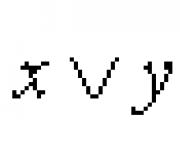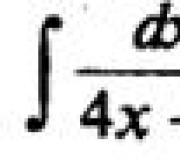Komanda e Save pasi nuk punon çfarë të bëni. Pse nuk mund ta ruaj skedarin
Nëse keni ndonjë problem duke ruajtur foton në Photoshop, ju lutemi shqyrtoni me kujdes rekomandimet tona.
1. Sigurohuni që aktualisht nuk ka detyra aktive.
Ruaj si. (Save As) nuk mund të shtypet nëse keni, për shembull, përzgjedhjen në mënyrë aktive në foto (kliko Ctrl + D. Për të hequr atë), ose ndonjë lloj veprimi në mënyrë të paligjshme, për shembull, Kulture. (Zvogëlim) (kliko Fut Për ta aplikuar atë).
2. Shikoni kursimin në një foto tjetër.
Hapni çdo foto tjetër (nga një dosje tjetër e bërë nga një aparat tjetër ose shkarkohet nga interneti) dhe përpiquni ta ruani atë.
3. Ndoshta fotografia është e bllokuar.
Disa formate foto kanë një funksion bllokues që ju lejon të parandaloni që imazhi të parandalohet.
Për të anashkaluar këtë mbrojtje, zgjidhni Selektoj të gjitha. (Selektoj të gjitha),
kliko Kopje (Kopje) (dhe më mirë Kopjo u bashkua. (Kombinoje dhe kopjoni) nëse është në dispozicion)

dhe krijoni një dokument të ri (në dritaren që hapet, thjesht klikoni Ne rregull):

Tani zgjidhni Ngjit (Ngjit):

Pas përfundimit të këtyre butonit të veprimeve Ruaj si. (Ruaj as) duhet të jetë në dispozicion.
4. Ruaj për Web.
Photoshop ka një funksion alternativ për të ruajtur fotot - kursim për web.
Bej kujdes! Ky funksion ju lejon të kurseni fotografi vetëm në formate Jpg., Gif. dhe Png.. Kur kursen në këtë format, shtresat që janë në dispozicion në dokument do të ngjiten.
Zgjedh Ruaj për Web & Pajisje (Ruaj për Web dhe Pajisjet Mobile):

Në dritaren që hapet, në të djathtë, vendoset përafërsisht cilësime të tilla:

5. Ndoshta problemi është në vetë Photoshop.
Së dyti, nëse asnjë nga veprimet e mësipërme nuk ndihmoi, atëherë ka shumë të ngjarë që Photoshop juaj punon gabimisht. Blej çaj të shijshëm dhe kërkoni ndonjë kompjuter-kompjuter për t'ju ndihmuar. Unë jam i sigurt se do të kuptoj atë në 10 minuta.
Shumë janë të interesuar se pse muzika nuk është ruajtur në VK. Ky fenomen filloi të ndodhte gjithnjë e më shpesh. Por pak njerëz mund t'i gjejnë shpejt një shpjegim. Çfarë mund të jetë shkaqet? Dhe si mund të merrem me këtë problem? A ka ndonjë mënyrë që ndihmojnë në ruajtjen e muzikës nga "kontakti" në një telefon apo kompjuter? Edhe një përdorues i rishtar është i aftë të kuptojë gjithë këtë.
Mos shihni disa nga fotot tuaja akoma?
Këto janë zakonisht ikona ose miniatura, kështu që supozojmë se nuk doni që ata të futin faqen tuaj me foto. Ata do të shfaqen në tavolinën e punës dhe në dosjet e duhura në faqen e internetit. Ata thjesht nuk u shfaqën në skedën "Fotot", ku ato filtrohen automatikisht.
Çfarë duhet të bëni nëse fotografia shfaqet disa herë në faqen e fotove
Për të përcaktuar nëse është e vërtetë. Nëse nuk jeni me fat dhe të mbërthyer në këtë problem, mund të provoni zgjidhjet e mëposhtme. Ka disa komanda për të ruajtur imazhet.Deshtim sistemi
Shkaku i parë dhe më i zakonshëm është pse muzika nuk është ruajtur në "VK" në seksionin "Regjistrimi Audio", është një dështim sistematik. Askush nuk është i siguruar kundër tyre. Prandaj, është e lehtë të përsëritet përpjekja për të bërë muzikë në "listën tuaj".
Nëse nuk ka ndihmuar, mund të provoni të përditësoni faqen. Dhe vetëm pastaj mbajnë regjistrime audio në faqe. Në rastet kur ky opsion nuk ndihmon, rekomandohet të prisni pak dhe të rifilloni një përpjekje.
Lista dhe informacion mbi mënyrën e përdorimit të tyre mund të gjenden në seksionin në menunë e skedarit. Çdo format tjetër kursen disa vetitë e imazhit dhe humbet të tjerët. Ju duhet të kuptoni mundësinë e formatit tuaj të zgjedhur. Imazhet e eksportit nuk ndryshojnë vetë imazhin, kështu që ju nuk humbni asgjë, eksportuese.
Kur ky opsion është shënuar, animacioni do të luhet disa herë derisa ta ndaloni atë. Ju mund të vendosni vonesën në milisekonda midis kornizave nëse nuk është themeluar më herët. Në këtë rast, ju mund të ndryshoni çdo vonesë në dialogun e shtresave.
Biznes në Shtojcën
Pse është muzika e "VK" nuk ruajtur muzikë dhe madje as të riprodhohet? Ky fenomen nuk duhet të habisë përdoruesit modernë. Sidomos nëse po flasim për iOS. Kjo është, Gadgets shkruani iPhone dhe iPad.
Pse nuk duhet të habiteni nga ky fenomen? Administrata "VK" nuk pranoi të dëgjonte muzikë përmes aplikacioneve të specializuara për pajisjet mobile. Pse të mos mbani muzikë në "VC" dhe jo edhe artikullin "Regjistrimi audio"? Duan të jenë të befasuar. Ky është një fenomen normal.
Biznes në Shtojcën
Nëse nuk është specifikuar më parë, ju mund të instaloni se si do të mbivendosen të shtëna. Ju mund të zgjidhni një nga tre opsionet. Një kornizë në shtresën: kornizat e mëparshme do të fshihen para se të shfaqin një kornizë të re.
- Shtresat do të mbivendosen atë që është më e ulët.
- Shtresat kumulative: Kornizat e mëparshme nuk do të fshihen kur shfaqin një të re.
Viruse
Pse të mos mbash muzikë në "VK"? Ka të ngjarë që verërat e të gjitha viruseve në kompjuter. Pastaj problemi zgjidhet vetëm duke kontrolluar një kompjuter ose telefon / tabletë për praninë e infeksionit të ndjekur nga trajtimi. Është mjaft e natyrshme dhe e njohur për shumë procese të përdoruesve.
Për fat të mirë, mjaft shpesh një variant i tillë i zhvillimit të ngjarjeve është mjaft i rrallë. Dhe për këtë arsye shumë nuk mendojnë se pse muzika në "VK" nuk është ruajtur. Në vend të kësaj, ato reflektojnë në mënyrat për të shkarkuar regjistrimet audio direkt në kujtesën e Gadgets. Nuk është aq e vështirë për të zgjidhur problemin.
Viruset dhe antivirus
Megjithatë, ajo nuk mbështet transparencën ose disa shtresa. Vlerat mbi 95 zakonisht nuk janë të dobishme. Cilësia e parazgjedhur 85 zakonisht jep rezultate të shkëlqyera, por në shumë raste ju mund të reduktoni ndjeshëm cilësinë pa një dëmtim të dukshëm të imazhit.
Kur kontrolloni këtë opsion, çdo ndryshim cilësor shfaqet në ekranin e imazhit. Disa informacione rreth parametrave shtesë. Nëse mundësoni këtë parametër, do të përdoren parametrat e kodimit optik. Rezultati është zakonisht një skedar më i vogël, por më shumë kohë kërkohet të gjenerojë.
Metodat e Ruajtjes
Sa saktësisht? Nëse përdoruesi u mrekullua se si të mbajë muzikën nga "VC" në vegël, shumë do të varet nga çfarë lloj pajisjeje për të cilën po flasim. Në rastin e kompjuterëve, gjithçka është mjaft e lehtë. Është e mjaftueshme për të shkarkuar veten një aplikacion vk mbrojtës. Me të, ju lehtë mund të zgjidhni detyrën.

Ndrysho skedarin e hosts në mënyrë të sigurt
Nëse ky opsion është i aktivizuar, fragmentet e imazhit ruhen në dosjen në rendin që ju lejon të përparoni imazhin gjatë shkarkimit të ngadalshëm të faqes së internetit. Ky parametër ju lejon të ruani skicën me imazhin. Shumë aplikacione përdorin një imazh të vogël të reduktuar në formën e një imazhi të shpejtë paraprakisht të shpejtë.
Nëse një parametër cilësor i cilësisë është shtuar kur ngarkoni, ky parametër ju lejon t'i përdorni ato në vend të standardeve. Nëse keni vetëm disa ndryshime të imazhit, ripërdorimi i të njëjtit parametër të cilësisë do t'ju japë pothuajse të njëjtën cilësi dhe madhësi të skedarit si imazhin origjinal. Kjo minimizon humbjet e shkaktuara nga hapi i sasisë, krahasuar me atë që ndodh nëse përdorni cilësime të ndryshme të cilësisë.
Nëse po flasim pajisje të lëvizshme Rekomandohet të instaloni një program të quajtur VKPLAYLIST. Ky shërbim pa ndonjë problem zgjidh të gjitha problemet që lidhen me ruajtjen e muzikës nga rrjeti social.
Kjo eshte e gjitha. Në fakt, gjithçka është shumë më e lehtë sesa duket. Shumë shpesh, përdoruesit mendojnë se pse muzika nuk ruhet në "VK". Në vend të kësaj, siç është përmendur tashmë, rekomandohet që thjesht të gjejmë një mënyrë për të ruajtur dhe shkarkuar të dhënat audio direkt në vegël.
Nëse parametrat e cilësisë që gjenden në skedarin e burimit nuk janë më të mira se cilësimet e cilësisë së parazgjedhur, atëherë opsioni "Përdorni cilësimet e cilësisë nga imazhi burimor" do të jetë në dispozicion, por nuk do të aktivizohet. Kjo siguron që gjithmonë të merrni të paktën cilësinë minimale të specifikuar në cilësimet e parazgjedhura. Nëse nuk keni bërë ndryshime të mëdha në imazh dhe dëshironi të ruani atë duke përdorur të njëjtën cilësi si origjinali, ju mund ta bëni këtë duke përfshirë këtë opsion.
Duke përdorur këtë opsion, ju mund të zbutni imazhin gjatë kursimit, duke reduktuar ato. Por imazhi juaj bëhet disi i paqartë. Syri i njeriut nuk është i ndjeshëm në të gjithë spektrin e ngjyrave. Compression mund ta përdorë atë për përpunim pak ngjyra të ndryshme Cili sy percepton si shumë afër si ngjyra identike.
Ky artikull është shkruar ekskluzivisht në bazë të përvojë personale dhe vëzhgimet e autorit. Të gjitha këshillat e mësipërme që kryeni në rrezikun tuaj. Për pasojat e veprimeve tuaja, autori dhe administrata e vendit nuk janë përgjegjës.
Këtu do të përpiqem të zbuloj një nga opsionet më të përshtatshme. Thelbi i detyrës është që ju duhet të hapni një notepad të të drejtave të administratorit dhe të ngarkoni në të hosts file ose hyni në administratorin. Artikulli përshkruan rastin nëse sistemi është instaluar në modalitetin e parazgjedhur (në Windows XP, fjalëkalimi i administratorit është i njohur ose bosh).
Është i përshtatshëm për imazhe me kufij të dobët, por tenton të denatojë ngjyrat. Kontrollimi i skanimit të ndërthurur ju lejon të shfaqni gradualisht imazhin në faqen e internetit kur ngarkoni atë. Shfaqja e imazhit progresiv është e dobishme me shpejtësi të ngadaltë të lidhjes, pasi ju mund të ndaloni imazhin që nuk përfaqëson interes; Skanimi i ndërthurur sot është më pak efikas me normat tona më të shpejta të lidhjes.
Dosja është fotot e bukura që dëshironi të shpëtoni. Natyrisht, ju mund të kopjoni imazhin, futeni në programin e përpunimit të imazhit dhe ruani atë. Me një mashtrim është më mirë. Atje mund të hyni në mënyrë të drejtpërdrejtë imazhet në formatin burimor.
Nëse nuk jeni përpjekur të pastroni së pari skedarin e pritësit, ju këshilloj që së pari të përmbushni rekomandimet e dhëna në fillim të nenit.
Shtyp butonin Fillojzbuloni në menynë Të gjitha programet paragraf Standard, shtypni butonin e djathtë të miut në këtë pikë Fletore(Notepad) dhe në menuja e kontekstit Zgjidhni artikullin Të drejtuar në emrin e administratorit (Veproni shigjetën në figurën më poshtë).
Të gjitha imazhet janë të vendosura në këtë dosje. Dokumentet, imazhet, videot, aplikacionet, zgjerimet dhe shiritat e veglave për shfletuesin tuaj. Më poshtë janë disa veprime që mund të bëni në varësi të llojit të skedarit që dëshironi të shkarkoni. Ju gjithashtu mund të përdorni skedarë më të vegjël, klikoni me të djathtën për imazhin, lidhjen ose skedarin që dëshironi të ruani, dhe pastaj zgjidhni "Ruaj imazhin si" ose "Save si".
Njoftimet e shkarkimit dhe sigurisë
Menaxheri i ngarkesës përcolli imazhe të shkarkuara nga interneti, dokumentet dhe skedarët e tjerë. Dosjet e ngarkuara ruhen automatikisht në dosjen e shkarkimit. Nëse një skedar që kërkon superstrukturë nuk hapet, mund të keni një version të vjetëruar të shtesës, e cila duhet të përditësohet. Pastaj ju mund të vendosni nëse do të kandidoni ose të hapni skedarin. Jo të gjitha dosjet që merrni paralajmërime janë të dëmshme.
Windows XP mund të jetë pika Të drejtuar në emër të ... Në këtë rast, në kutinë e dialogut, duhet të specifikoni (zgjidhni) emrin e përdoruesit dhe futni fjalëkalimin.
Në disa sisteme, në varësi të cilësimeve, ekrani mund të errësohet dhe shfaqet dritarja. Kontroll i kontabilitetit Me kërkesë "Lejoni programin e ardhshëm të bëjë ndryshime në këtë kompjuter?" Ky fenomen normal nuk duhet të ketë frikë. Vetëm në rast, kontrolloni fushën Emri i programitduhet të jetë Notepad (notepad) dhe fushë Botuesi i Verifikuar: Microsoft Windows. . Nëse gjithçka është kështu, shtypni me guxim butonin po, Notepad do të fillojë. Shtypni artikullin e menusë File - Open ... (ose çelësat e nxehtë Ctrl-O). Shfaqet kutia e dialogut të skedarit të hapur. Tjetra, shikoni foton më poshtë.
Megjithatë, është e rëndësishme që ju të besoni faqen nga e cila shkarkoni skedarin, dhe që në të vërtetë shkarkoni skedarin. Sigurohuni që ta njihni botuesin dhe ta besoni para se të kurseni ose të hapni shkarkimin. Shkarkimi i skedarëve nga interneti nuk është në rrezik.
Për një skedar të nënshkrimit dixhital, sigurohuni që nënshkrimi të jetë i vlefshëm dhe skedari është nga një burim i besueshëm. Të shikosh nënshkrimi digjital , Zgjidhni lidhjen e botuesit në dialogun e dritares së sigurisë, e cila shfaqet kur skedari është i ngarkuar.
- Instaloni dhe përdorni programin antivirus.
- Ngarkoni vetëm skedarë nga faqet e besueshme.

Dosjet e hapura nga ana e tij (nëse sistemi është i instaluar në diskun dhe dosjet e paracaktuara): Disk i sistemit (si një rregull rregull c :) -\u003e Windows -\u003e System32 -\u003e Drivers -\u003e etj (Shënim në shiritin e adresës në foto të njëjta rrugë është e regjistruar, e theksuar me një vijë të kuqe).
Më shumë gjasa, menjëherë pas hapjes së dosjes etj, nuk do të shihni asgjë. Kjo është e drejtë dhe duhet të jetë. Shënim në këndin e poshtëm të djathtë organizoi një listë të vijës së kuqe. Tani duhet të shkruash atje Dokumentet e tekstit (* .tekst). Dhe nëse shihni skedarin e pritësit në skedarin në listën e skedarëve, ju do të punoni më shumë virusin, më mirë hiqni atë.
Përdorni sinkronizimin selektiv
Dosjet e shënuara me një shenjë kontrolli janë sinkronizuar në kompjuterin tuaj. Hiqni kutinë e zgjedhjes pranë dosjeve që nuk duhet të sinkronizohen me të hard disk Kompjuteri juaj. Sinkronizimi selektiv: sinkronizimi selektiv ju lejon të zgjidhni cilat skedarë shfaqen në skedarët tuaj Explorer dhe të cilat janë në dispozicion vetëm përmes faqes. Ju mund të përdorni të dyja funksionet në të njëjtën kohë ose zgjidhni një prej tyre.
Konfliktet në sinkronizim selektiv me zgjidhje më të avancuara
Megjithatë, nëse dosja me të njëjtin emër krijohet në të njëjtin vend ku është ruajtur një dosje e pakuptimtë, dosje e re Duket në formën e një rrethi gri dhe një shenjë minus. Nëse e rifilloni sinkronizimin e dosjes së vjetër me të njëjtin emër duke përdorur cilësimet për sinkronizimin selektiv, dosja e re dhe përmbajtja e tij do të shfaqen dosje e vjetër Me emrin e dosjes së re që përmban shtojcën. Dosja e përbashkët ende do të sinkronizohet në llogaritë e tjera të përdoruesve në këtë dosje. Nëse doni të hiqni veten nga dosje e përbashkët , ju mund të përdorni.
Ky artikull përshkruan hapa për të marrë nëse nuk jeni në gjendje të shkarkoni ose të ruani skedarët duke përdorur Firefox-in.
Shënim: Funksioni i freskisë Firefox mund të rregullojë shumë çështje duke rivendosur Firefox-in në shtetin e saj të parazgjedhur gjatë ruajtjes së informacionit tuaj thelbësor. Konsideroni ta përdorni atë para se të kaloni një proces të gjatë të problemeve.
Tabela e përmbajtjes.
Kontrolloni panelin e shkarkimeve për shkarkime të bllokuara
Firefox përfshin një veçori për mbrojtje shkarko për t'ju mbrojtur nga shkarkimet e dëmshme ose potencialisht të dëmshme të skedarëve. Nëse Firefox ka bllokuar një shkarkim të pasigurt, do të shihni një mesazh paralajmërues në lidhje me skedarin në panelin e shkarkimeve, së bashku me opsionet për trajtimin e shkarkimit në pritje. Ju mund të hapni panelin e shkarkimeve për të parë butonin e përfunduar dhe të shkarkimeve në pritje (shigjetën poshtë në shiritin tuaj të veglave). Shihni artikujt dhe si funksionon mbrojtja e phishing dhe mbrojtja malware? Për më shumë informacion.
Pastroni historikun e shkarkimit
Pastrimi i historisë së shkarkimit mund të rregullojë disa probleme me shkarkimin e skedarëve:
Zgjidhni një dosje të ndryshme shkarkimi
Firefox-i mund të mos jetë në gjendje të shkarkojë skedarë nëse ka një problem me dosjen në të cilën skedarët e shkarkuar ruhen:
Rivendosni dosjen e shkarkimit
Nëse keni provuar sugjerimet e mësipërme, ju mund të rivendosni cilësimet e dosjeve të shkarkimit të Firefox-it:
Zgjidhni një dosje të vlefshme shkarko në preferencat Safari
Nëse e merrni gabimin
Për të rregulluar problemin, për të hapur preferencat e Safari dhe për të ndryshuar Ruaj skedarët e shkarkuar në: Vendosja në një dosje të vlefshme (si desktopi juaj). Pastaj rifilloni Firefox-in.
Fshini skedarin e korruptuar të plista
Nëse e merrni gabimin
Për të rregulluar këtë problem, shkoni në direktorinë tuaj të shtëpisë dhe fshini këtë skedar preference:
- ~ / Biblioteka / Preferencat / com.apple.internetconfig.plist.
Ndryshoni cilësimet e tipit të skedarit
Nëse shkarkimi i llojeve të caktuara të skedarëve nuk funksionon, kontrolloni për të siguruar që Firefox-i nuk është i vendosur për të trajtuar ato lloje të skedarëve ndryshe nga të tjerët. Shihni ndryshimin se çfarë bën Firefox kur klikoni ose shkarkoni një skedar për udhëzime se si të vizitoni dhe të ndryshoni se si trajtohen lloje të ndryshme të skedarëve.
Të gjitha veprimet e filodload për të gjitha llojet e skedarëve
Për të rivendosur se si të gjitha llojet e skedarëve trajtohen nga Firefox-i përsëri në default:
Konfiguro softuerin e sigurisë në Internet
Softueri i sigurisë së internetit, duke përfshirë firewalls, programet antivirus, programet anti-spyware, dhe të tjerët mund të bllokojnë shkarkime të caktuara të skedarëve. Kontrolloni cilësimet në softuerin tuaj të sigurisë për të parë nëse ka një mjedis që mund të bllokojë shkarkimet.
Për të diagnostikuar nëse softueri i sigurisë së internetit po shkakton probleme, mund të provoni përkohësisht duke e çaktivizuar atë, duke parë nëse shkarkoni punën, dhe pastaj ri-mundësoni softuerin.
Aktivizo shkarkimet e bllokuara nga politika e zonës së sigurisë
Shkarkimi i një skedari të ekzekutueshëm (p.sh. një skedar .exe ose .msi) mund të dështojë, me shfaqjen Kaneled. Nën emrin e skedarit.
Kjo ndodh sepse Firefox nderon cilësimet e sigurisë së Windows për shkarkimin e aplikacioneve dhe skedarë të tjerë potencialisht të pasigurt nga interneti. Për të zgjidhur këtë problem, përdorni zgjidhjen e dhënë më poshtë.